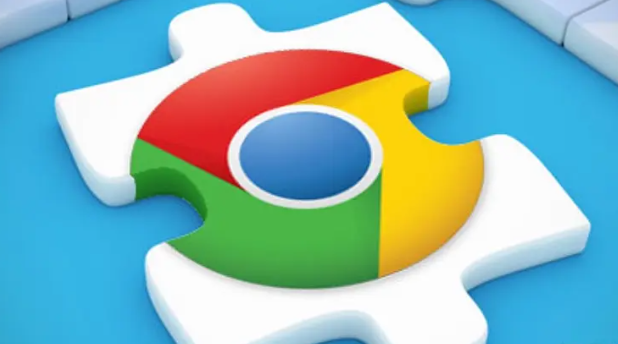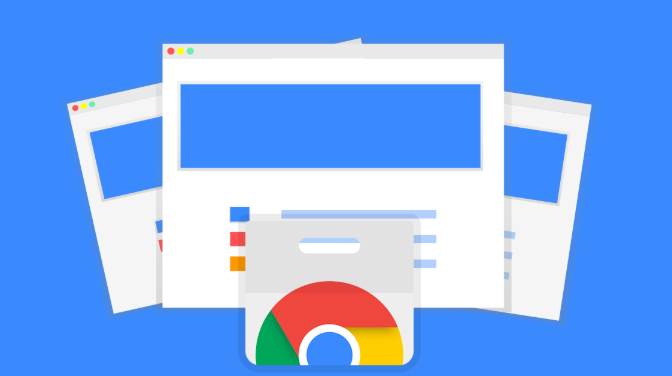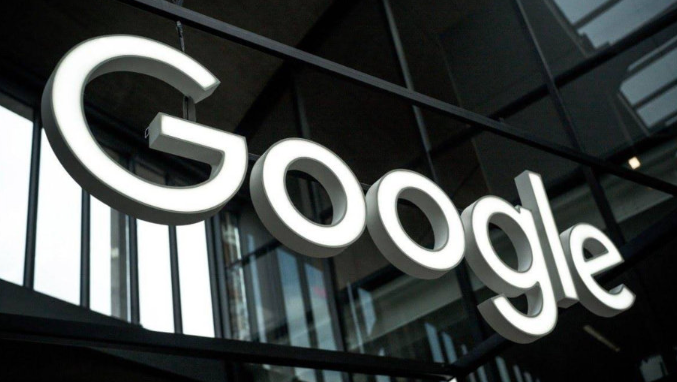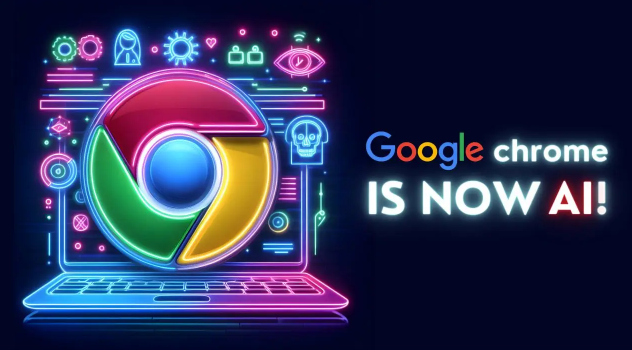1. 同步功能设置:打开谷歌浏览器,点击右上角的三个点图标,选择“设置”。在左侧菜单中,找到并点击“同步和谷歌账户”。若未登录谷歌账户,需先点击“添加”按钮,输入谷歌账户的用户名和密码进行登录。登录后,在“同步”部分,开启“同步所有数据”开关,或根据需求选择要同步的内容,如书签、历史记录、密码等。
2. 故障排查:检查网络连接,确保设备已连接到互联网且网络稳定,可尝试打开其他网站或进行网络速度测试来确认。若网络有问题,可重启路由器或切换网络环境。检查系统时间和时区,确保设备的系统时间和时区设置正确,并与网络时间进行校准。清除缓存和Cookie,进入浏览器设置,找到“隐私和安全”板块,点击“清除浏览数据”,选择清除缓存、Cookie等数据,然后重新尝试同步操作。更新浏览器版本,点击浏览器右上角的三个点图标,选择“帮助”-“关于Google Chrome”,检查并更新到最新版本,同时确保其他需要同步的设备上的浏览器也更新到最新版本。检查同步设置,在浏览器设置中,找到“同步和Google服务”选项,查看同步开关是否开启,以及各项同步内容是否勾选,若发现设置异常,可根据需求进行调整。排除插件干扰,在扩展程序页面中,逐一禁用其他扩展程序,然后刷新页面并尝试同步,若同步成功,则说明是某个插件导致的问题,可逐个启用插件以确定具体是哪个插件引起的故障。检查防火墙和杀毒软件,查看其设置,确保谷歌浏览器被允许进行网络通信和同步操作,可暂时关闭防火墙和杀毒软件进行同步测试,但测试完成后应及时恢复防护。等待同步服务器恢复,有时谷歌的同步服务器可能出现故障或维护情况,可关注谷歌官方的相关公告或论坛,了解服务器状态,若为服务器问题,只需等待服务器恢复正常后,再次尝试同步即可。